はじめに
今回はRPGツクールMZで宝箱からアイテムを使ってドアを開ける方法を紹介します。
要するに鍵の取得 → 開錠の処理です。
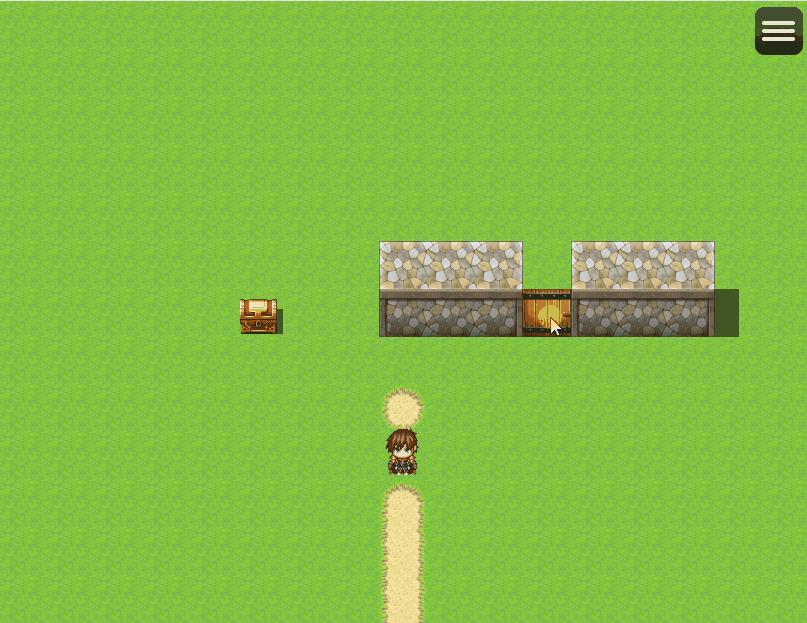
下記の3つが設定済みな事を前提に進めます。
・マップと主人公の配置
・アイテム → 鍵のデータベース
・鍵が出る宝箱
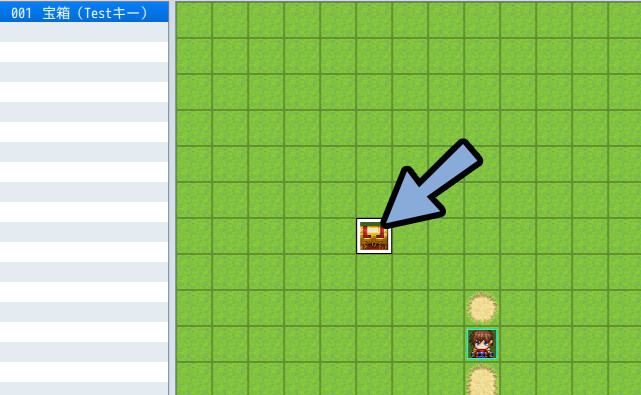
前提となる設定はこちらをご覧ください。
扉の配置
イベント編集モードに設定。
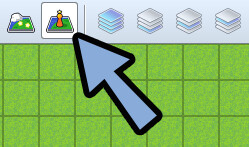
扉を置きたいマスをクリック。
Ctrl+2で扉…を作成。
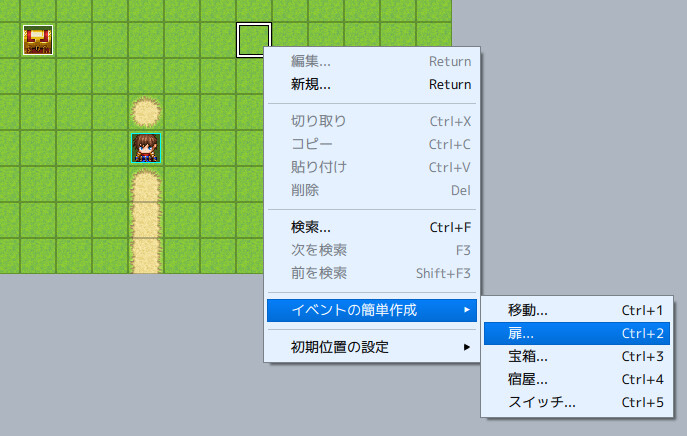
この扉は空ける → ワープするタイプの扉です。
画像で扉の画像を選択。
ワープ先の場所を指定。
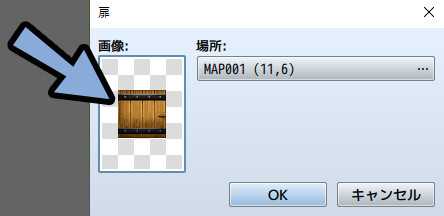
ちなみに、ワープ先は後から設定し直せます。
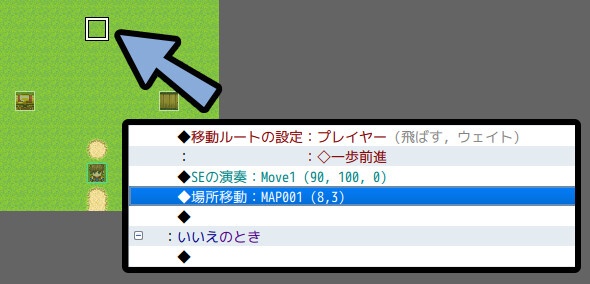
OKで確定。
これで扉の配置が完了です。
アイテムで開く設定
この扉をダブルクリック。
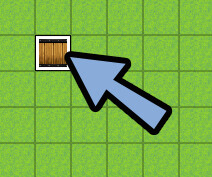
実行内容の一番上をクリック。
Returnキー。
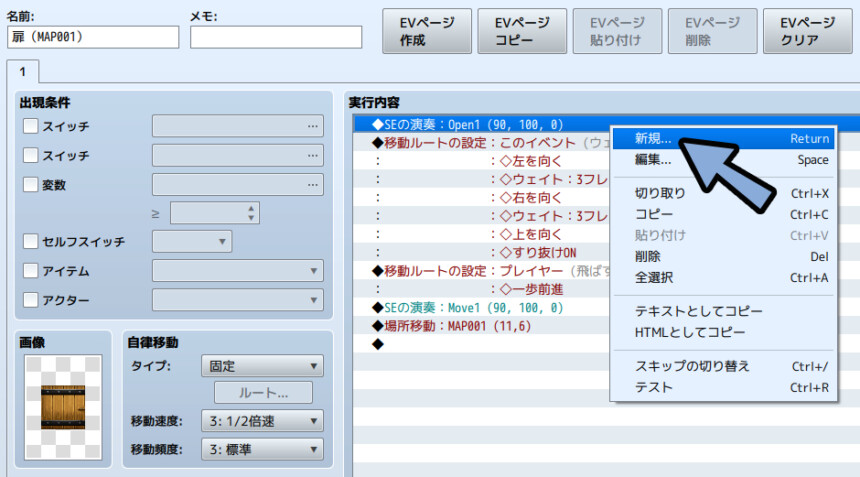
ページ1より条件分岐を設定。
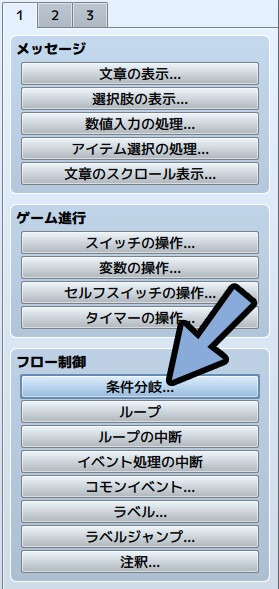
ページ4 → アイテムを選択。
これで鍵(アイテム)の有無で動作が変わる条件分岐ができます。
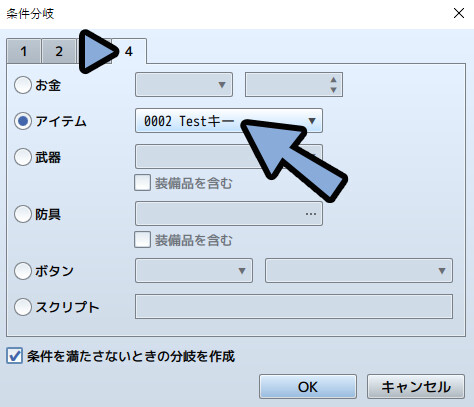
鍵を持っている場合にある◆をクリック。
Returnキー。
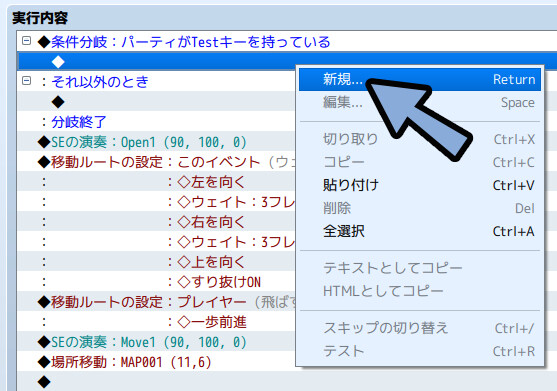
1のウインドウ → 選択肢の表示を選択。
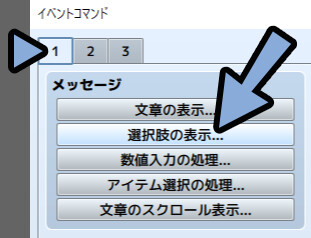
内容を確認してOKを押します。
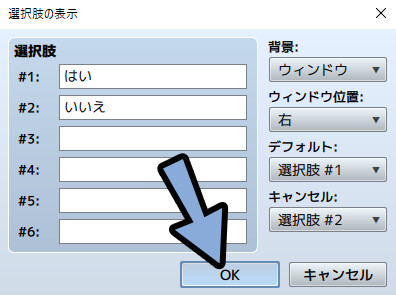
はいのときをクリック → Returnキー。
ページ1の文章の表示を作成。
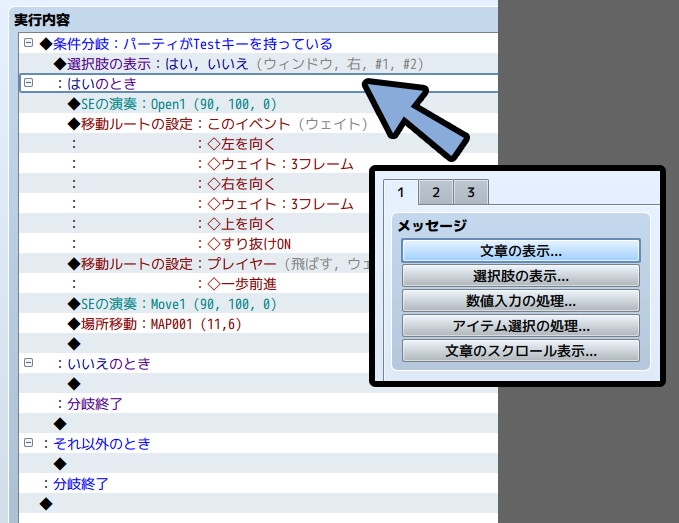
鍵を使いますか?などの文章を入力。
OKで確定。
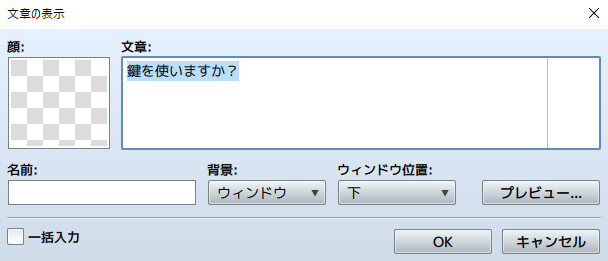
左下のトリガーを決定ボタンに変更。
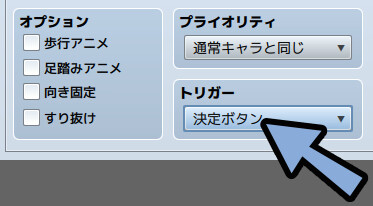
マップ編集で左右からイベントを起こさせないための壁を作成。
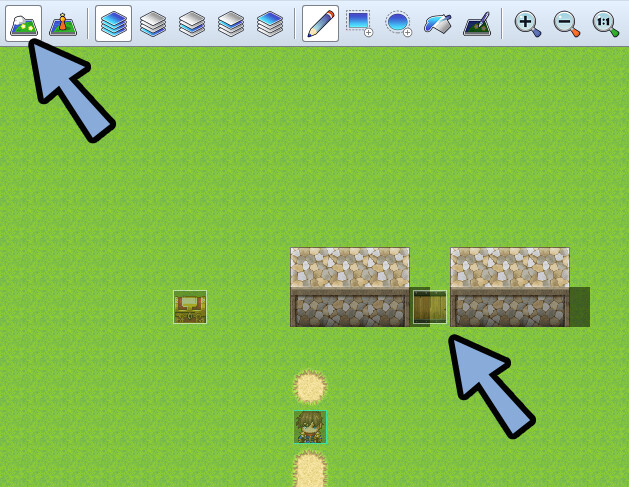
Ctrl+Rで実行。
これで鍵(アイテム)を使ってドアを開ける事が出来ました。
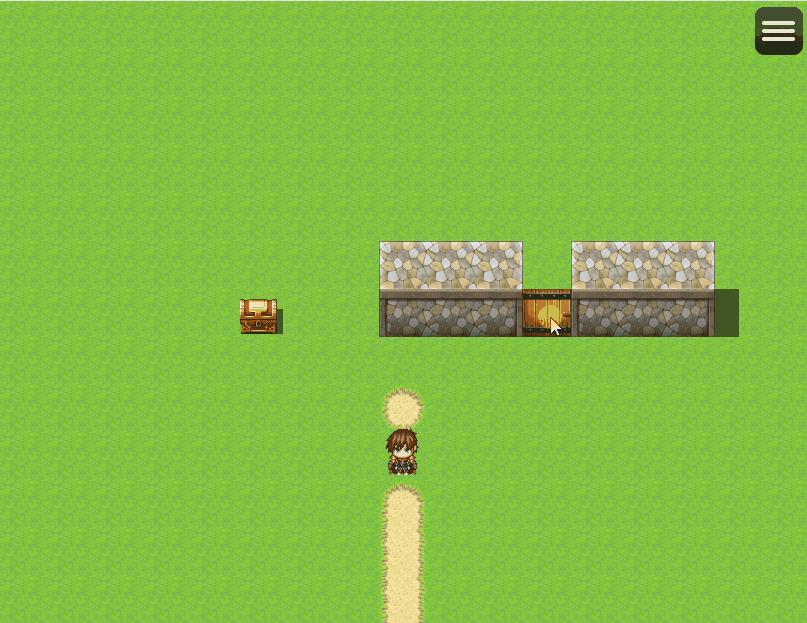
鍵を消費させる設定
はいの一番上の処理をクリック → Returnキー。
ページ1 → アイテム増減を設定。
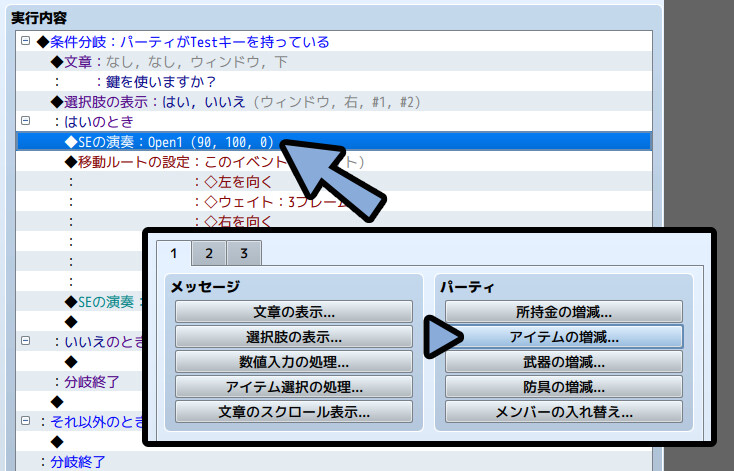
キーのアイテムを選択。
減らすを設定。
OKで確定。
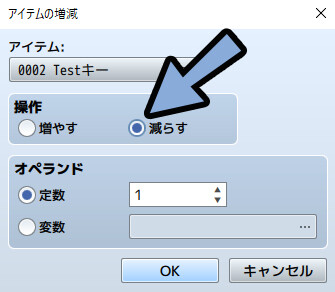
これで鍵を消費させることができます。
ドアワープを無くす設定
下記の2つを選択 → Deleteキーで削除。
・移動ルートの設定
・場所移動
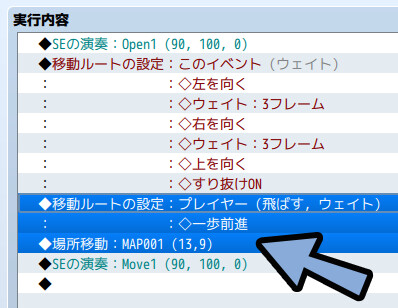
下図のような設定になれば大丈夫です。
※Moveの前後に合った設定が消えてる事を確認。

Ctrl+Rで実行。
動作を確認。
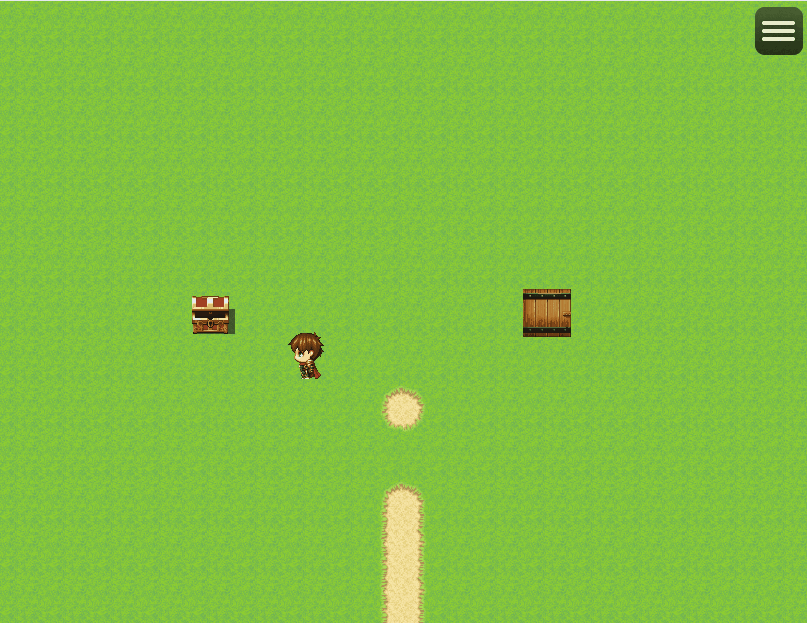
これでドアワープが無くなりました。
ドアを2回空ける場合の設定
ドアを2回空ける場合は下記のように設定。
・移動ルートの設定をコピー
・このイベントで下を向く → すり抜けOFFを設定
・イベントの一番下に配置
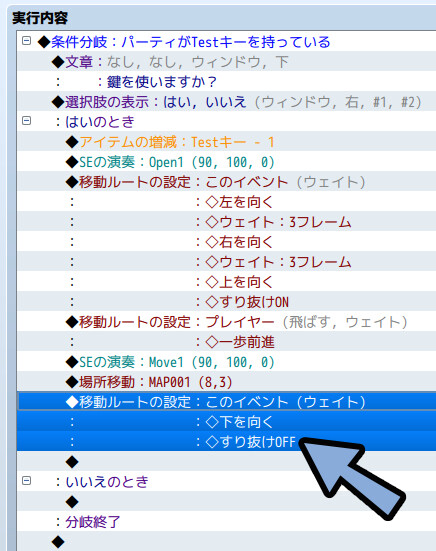
Ctrl+R → 動作を確認。
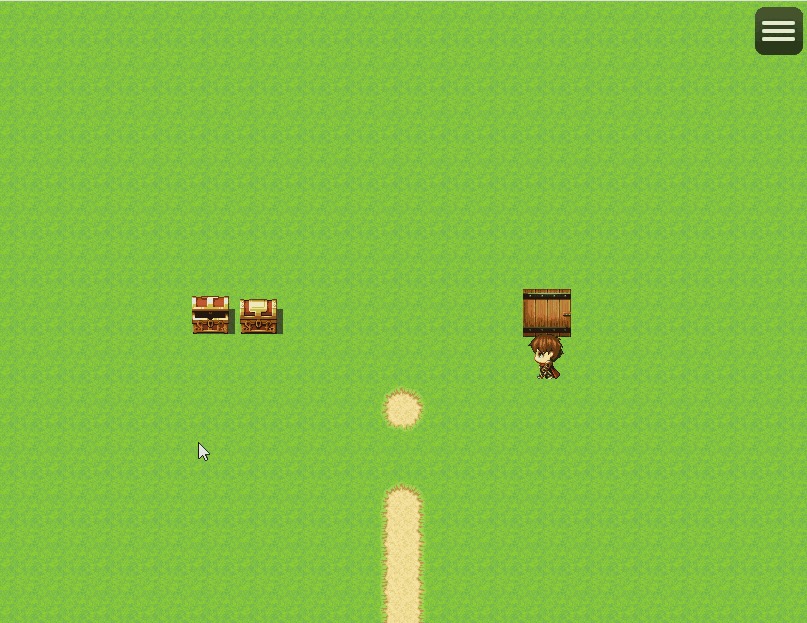
これでドアを2回空けることができます。
まとめ
アイテムを使ってドアを開ける方法は下記
・イベント編集モード → Ctrl+2でドアを制作
・条件分岐で特定のアイテムを持ってるかの条件分岐を制作可能
・文字表示+選択肢の表示でアイテムを使いますか?「はい/いいえ」の設定ができる
また、他にもRPGツクール関係の情報を発信してます。
ぜひこちらもご覧ください。






コメント